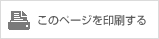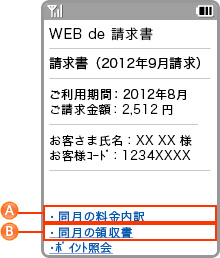- カンタンご利用ガイド - WEB de 請求書 カンタンご利用ガイド (まとめて請求/電話・インターネットのお客さま)
auケータイ (EZweb) で利用する
月々の料金内訳・領収書を
確認する
ご利用はとってもカンタン!
毎月のご利用料金がいつでもチェックできます!
STEP01
WEB de 請求書へアクセス
ケータイのEZボタンを押して、トップメニューまたはauポータルトップに進みます。
 「auお客さまサポート」を選択し、決定。
「auお客さまサポート」を選択し、決定。
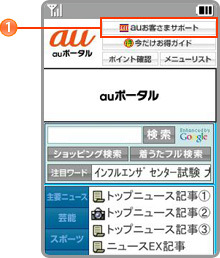
 「WEB de 請求書」を選択し、決定。
「WEB de 請求書」を選択し、決定。
下記バーコード・URLより直接アクセスすることができます。
 https://cs.kddi.com/
https://cs.kddi.com/
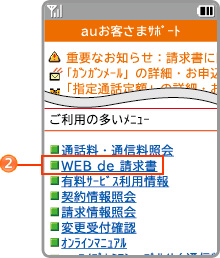
 「次へ」を選択し、決定。
「次へ」を選択し、決定。
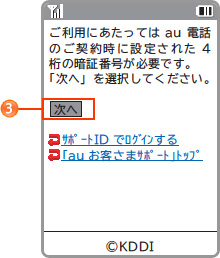
 暗証番号を入力して「送信」を選択し、決定。
暗証番号を入力して「送信」を選択し、決定。
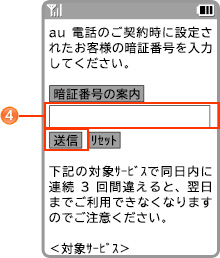
WEB de 請求書メインメニュー画面が表示されます。
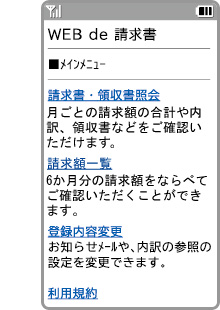
STEP02
請求金額、内訳、領収書を確認
 「請求書・領収書照会」を選択し、決定。
「請求書・領収書照会」を選択し、決定。
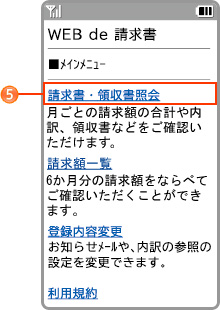
 請求書や領収書を確認したい月を選択し、決定。
請求書や領収書を確認したい月を選択し、決定。
ご注意
■初回の設定が完了していないお客さまは表示される画面が異なります。
※詳しくは下記ページをご確認ください。
■領収書を確認する際も、まず請求書画面に進みます。
領収書は請求月の翌月に発行されますので、確認したい月の翌月請求分からご確認ください。
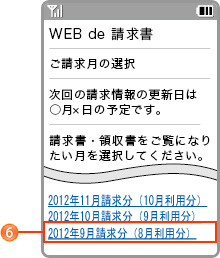
- 料金内訳を確認する場合
確認したいサービスを選び、「表示」ボタンで決定。
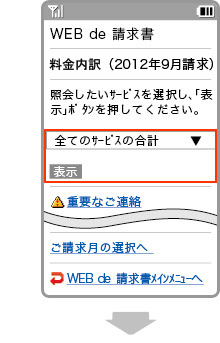
料金内訳を参照したい電話番号もしくはIDを選択。
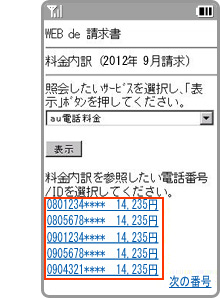
- 領収書を確認する場合
領収書が表示されます。
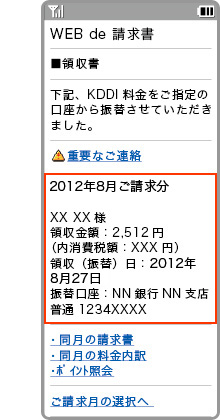
STEP02
月々の請求額を一覧で見る
 「請求額一覧」を選択し、決定。
「請求額一覧」を選択し、決定。
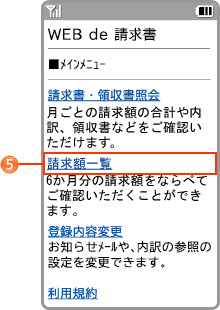
 請求額を確認。
請求額を確認。
Aにまとめて請求対象 (auケータイとBBCサービス) のご利用料金と合計が上下に2カ月分表示されます。
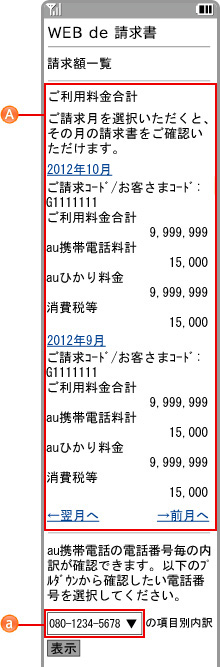
Bにご契約のau携帯電話の料金内訳が表示されます。
ご注意
au一括請求のお客さま
複数回線分の料金内訳表示を a (プルダウン) で選択・表示切替ができます。
au1回線のお客さま
1回線 (自回線) 分のみの料金内訳が表示されます。
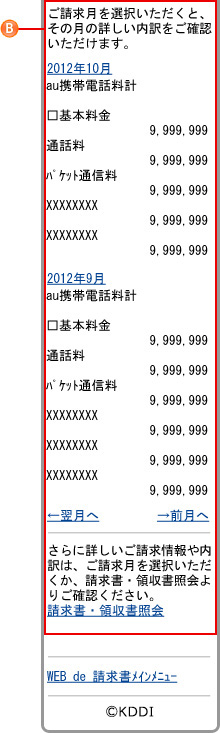
- ※画面はすべてイメージです。実際の画面とは異なる場合があります。